Introducere
Transferarea pozelor de pe telefon pe computer asigură că amintirile tale sunt nu doar păstrate, ci și ușor accesibile pentru diverse scopuri, cum ar fi editarea, partajarea sau pur și simplu eliberarea de spațiu pe dispozitivul tău. Indiferent dacă preferi să folosești cabluri USB, opțiuni wireless, soluții cloud sau aplicații terțe, acest ghid cuprinzător va acoperi cele mai eficiente metode de a realiza transferuri fără întreruperi de fotografii. Să analizăm pas cu pas fiecare abordare pentru a îmbunătăți experiența ta de gestionare a fotografiilor.
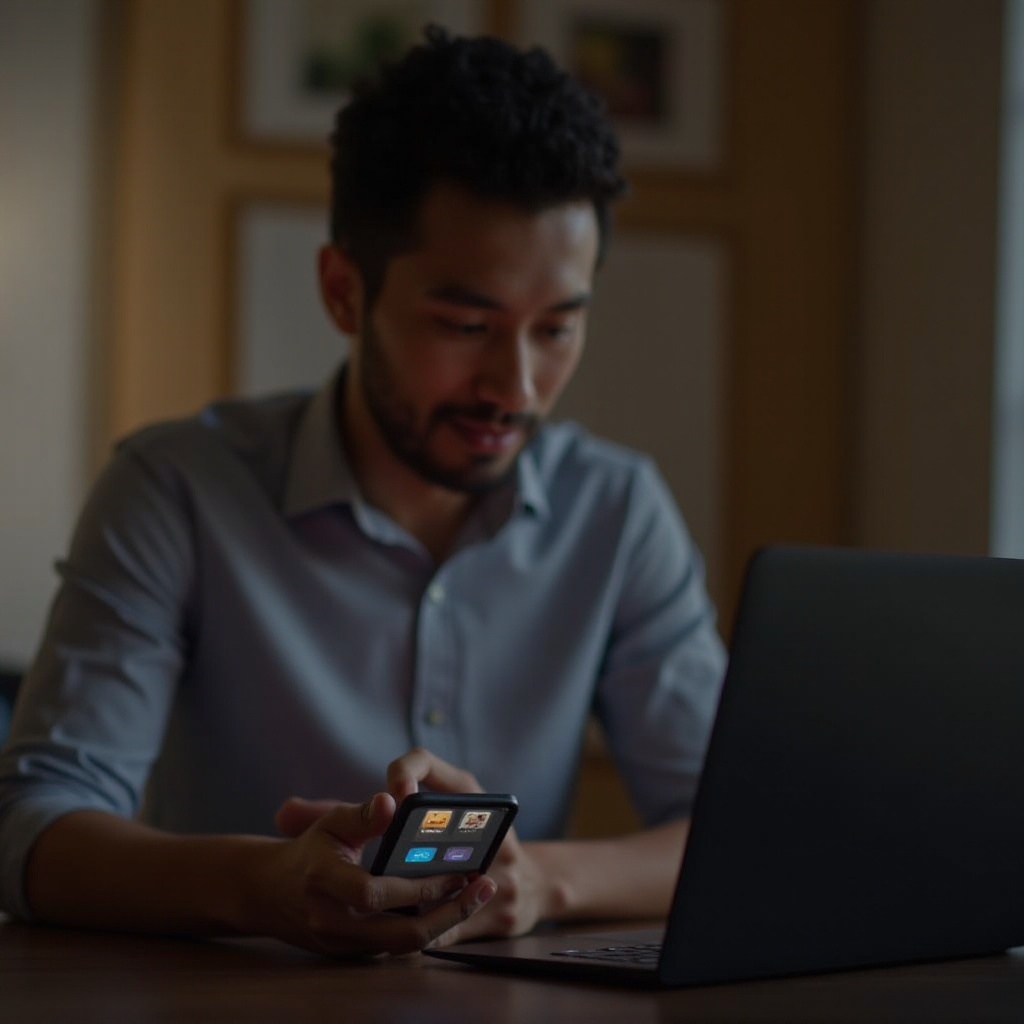
Utilizarea unui cablu USB pentru transferul fotografiilor
Una dintre cele mai directe metode pentru a transfera fotografii este utilizarea unui cablu USB. Perfectă pentru viteză și fiabilitate, această metodă nu necesită conexiune la internet, fiind ideală pentru transferuri rapide.
Ghid pas cu pas pentru utilizatorii Android
- Conectează telefonul Android la computer utilizând un cablu USB compatibil.
- Deblochează telefonul, asigurându-te că este pregătit pentru transferul de date, și selectează opțiunea “Transfer de fișiere” în setările USB.
- Deschide Explorerul de fișiere pe computer și localizează dispozitivul sub “Acest PC” sau “Computerul meu.”
- Accesează folderul ‘DCIM’ unde sunt stocate fotografiile tale și copiază-le pe computer.
Ghid pas cu pas pentru utilizatorii iPhone
- Conectează iPhone-ul la computer cu un cablu USB.
- Deblochează iPhone-ul și acordă accesul încredințând computerul dacă este necesar.
- Pentru utilizatorii de PC-uri Windows, deschide Explorerul de fișiere și găsește iPhone-ul sub “Acest PC”, apoi accesează folderul ‘DCIM’.
- Utilizatorii de Mac pot deschide aplicația Fotografii și pot face clic pe fila Import pentru a-și transfera fotografiile.
Deși transferurile USB sunt fiabile, oferind o soluție simplă pentru mulți, metodele wireless oferă un nivel suplimentar de comoditate prin eliminarea completă a cablurilor.

Metode de transfer wireless
Pentru cei care preferă o soluție fără cabluri, metodele de transfer wireless prezintă o modalitate convenabilă de a muta imagini între dispozitive fără conexiuni fizice.
Transfer Bluetooth pentru Android
- Activează Bluetooth pe telefon și pe computer.
- Asociază dispozitivele urmând instrucțiunile de pe ecran.
- Accesează Galeria telefonului > Selectează fotografiile pe care dorești să le transferi și alege opțiunea Bluetooth.
Transfer AirDrop pentru iOS
- Activează AirDrop pe iPhone și pe Mac.
- Selectează fotografiile în aplicația Fotografii de pe iPhone-ul tău.
- Atinge butonul Partajează, selectează AirDrop și alege Mac-ul tău din opțiunile disponibile.
Deși aceste metode sunt excelente pentru transferul unor mici cantități de fotografii, dacă te ocupi cu volume mai mari, apelarea la stocarea în cloud oferă o soluție și mai scalabilă.

Utilizarea soluțiilor de stocare în cloud
Stocarea în cloud nu doar facilitează transferurile, dar oferă și o soluție de backup de încredere, asigurându-te că fotografiile tale sunt accesibile de pe orice dispozitiv cu internet.
Configurare Google Photos pentru Android și iOS
- Descarcă Google Photos din magazinul de aplicații și deschide-o pe dispozitivul tău.
- Conectează-te cu contul tău Google și autorizează aplicația să acceseze fotografiile tale.
- Activează Backup & Sync pentru încărcări automate ale fotografiilor tale pe Google Drive.
Configurare iCloud pentru utilizatorii iOS
- Asigură-te că ești conectat la iCloud pe dispozitivul tău navigând la Setări > [Numele tău] > iCloud.
- Activează Fotografii în setările iCloud pentru sincronizare automată.
- Accesează fotografiile tale pe iCloud.com sau direct prin aplicația Fotografii pe un Mac sau dispozitiv compatibil.
Pentru cei care caută un control și mai mare asupra procesului, aplicațiile terțe oferă o multitudine de caracteristici și flexibilitate.
Cele mai bune aplicații terțe pentru transferul de fotografii
Aplicațiile terțe au merite unice, mai ales când se caută funcționalități suplimentare sau o experiență simplă de utilizare dincolo de metodele native.
Aplicații de top pentru dispozitivele Android
- Send Anywhere: Facilitează transferuri de fișiere ușoare prin chei securizate de 6 cifre.
- SHAREit: Suportă transferuri rapide și fără fir de fotografii între diverse platforme.
Aplicații recomandate pentru iPhone
- Photo Transfer App: Permite copierea fără întreruperi a fotografiilor între dispozitive folosind Wi-Fi.
- Dropbox: O soluție cloud versatilă care acomodează atât dispozitive iOS cât și Android.
Deși sunt convenabile, este comun să întâmpini ocazional erori tehnice. Să vedem cum să rezolvăm aceste probleme eficient.
Rezolvarea problemelor comune de transfer de fotografii
Chiar și cu instrumentele potrivite, pot apărea probleme de compatibilitate sau conectivitate. Iată cum să rezolvi problemele potențiale:
Soluții pentru probleme de conexiune
- Asigură-te că cablul USB este funcțional și conectat în siguranță.
- Verifică setările telefonului pentru a fi setat pe modul USB corespunzător.
- Pentru transferuri wireless, confirmă că ambele dispozitive funcționează pe aceeași rețea Wi-Fi.
Gestionarea limitelor de stocare
- Golește regulat fișierele de care nu mai ai nevoie de pe telefon și din serviciul cloud.
- Ia în considerare îmbunătățirea abonamentului tău la cloud dacă întâmpini frecvent limite de stocare.
Înțelegând opțiunile tale și pregătindu-te pentru problemele potențiale, poți gestiona eficient transferurile de fotografii, asigurând tranziții fără probleme în orice moment.
Concluzie
Fiecare metodă de transfer de fotografii oferă avantaje distincte, fie că alegi USB, wireless, cloud sau aplicații terțe—adaptate pentru a se potrivi diferitelor nevoi. Evaluează fiecare metodă pentru a determina care se potrivește armonios în stilul tău de viață, asigurând accesul fiabil la imaginile tale prețioase oricând și oriunde. Alege astăzi opțiunea preferată și îmbunătățește experiența de transfer a fotografiilor cu încredere.
Întrebări frecvente
Cum transfer fotografii de pe telefonul meu pe computer fără un cablu USB?
Poți transfera fotografii fără fir utilizând Bluetooth, AirDrop sau aplicații terțe precum SHAREit și Google Photos.
Este sigur să folosesc aplicații terțe pentru a transfera fotografii?
Aplicațiile terțe reputabile sunt, în general, sigure, dar asigură-te că alegerea ta provine dintr-o sursă de încredere și verifică recenziile pentru performanță.
Ce ar trebui să fac dacă computerul meu nu recunoaște telefonul?
Verifică dacă funcționează corect cablul USB, încearcă porturi diferite și asigură-te că ambele dispozitive au permisiunile și driverele necesare instalate.


